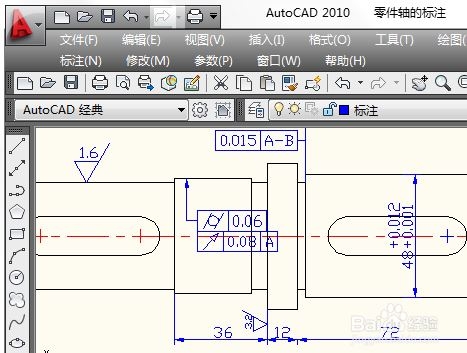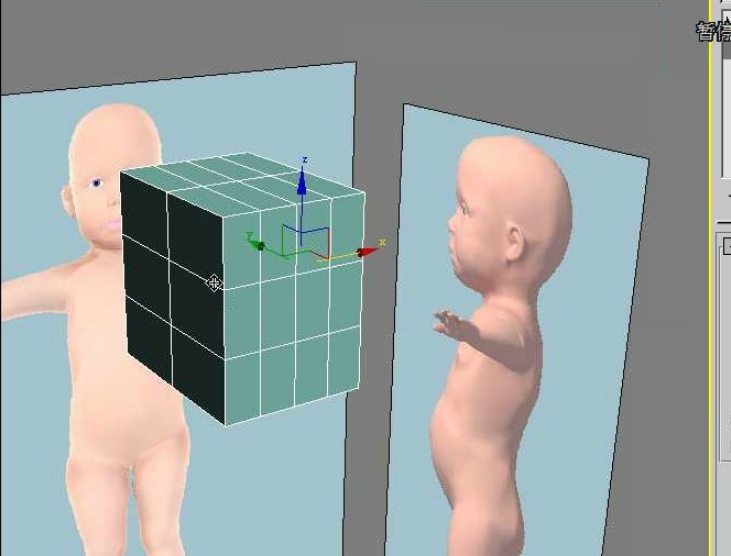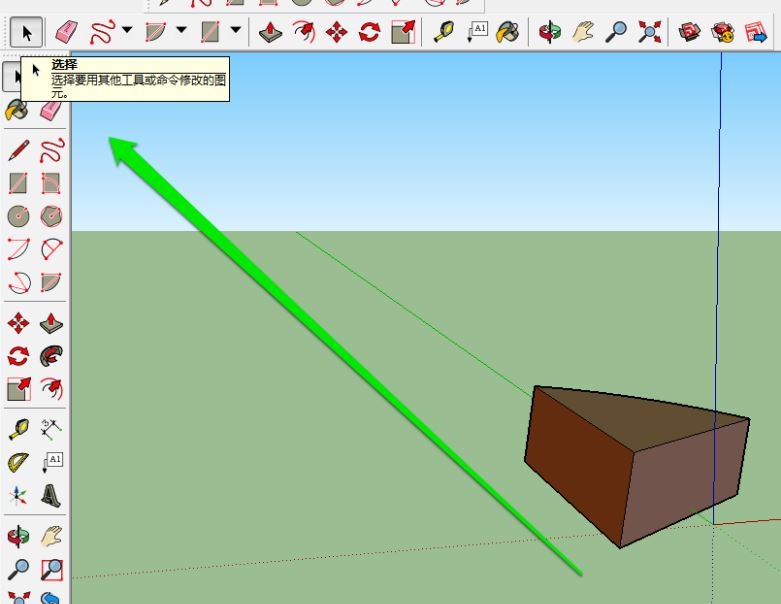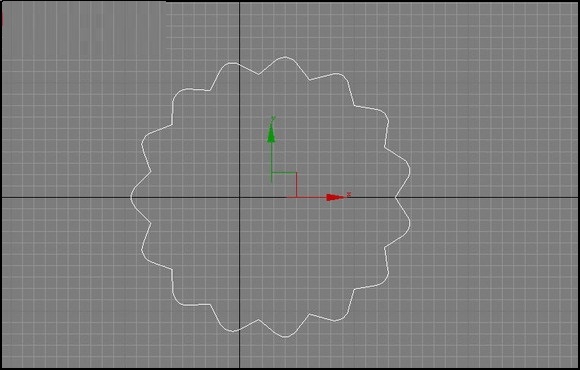CAD软件里分割图纸导出的步骤详解优质
CAD软件怎么分割图纸导出?当我们想要导出一整张CAD图纸的一小块时。就需要先将这张图纸进行分割操作。本期。云渲染农场就为您带来了分割导出CAD图纸的步骤。快来一起看一下吧!
CAD软件怎么分割图纸导出?
步骤一。打开CAD快速看图软件并用其导入图纸。点击选择CAD图纸分割导出功能。也可以右键点击图纸。出现右键菜单。选择这项功能来分割图纸导出。

步骤二。选择后。弹出对话框。点击“选择区域”。就可以使用鼠标左键框选需要分割的CAD图纸范围。然后点击“导出图纸”。
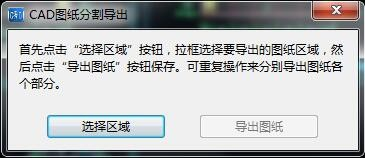
步骤三。此时弹出对话框。我们可以选择分割图纸导出后保存的位置。名字。图纸版本。点击保存按钮。点击后。提示我们保存成功。
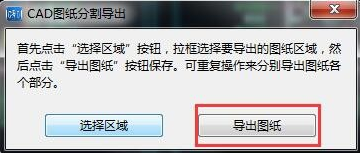
步骤四。此时可以在保存的位置。找到分割导出的CAD图纸。打开图纸后。可以看到已经把需要的部分导出来了。很简单吧。

更多>>保持尺寸标注不变的CAD缩放图纸方法
>>CAD图纸删除部分填充区域的方法
以上就是云渲染农场为您整理的在CAD软件里分割图纸导出的详细步骤了!大家可以使用CAD图纸分割功能。来完成图纸的切分和导出。更多CAD教程和使用技巧。欢迎关注云渲染农场网站哦!
更多精选教程文章推荐
以上是由资深渲染大师 小渲 整理编辑的,如果觉得对你有帮助,可以收藏或分享给身边的人
本文标题:CAD软件里分割图纸导出的步骤详解
本文地址:http://www.hszkedu.com/22256.html ,转载请注明来源:云渲染教程网
友情提示:本站内容均为网友发布,并不代表本站立场,如果本站的信息无意侵犯了您的版权,请联系我们及时处理,分享目的仅供大家学习与参考,不代表云渲染农场的立场!
本文地址:http://www.hszkedu.com/22256.html ,转载请注明来源:云渲染教程网
友情提示:本站内容均为网友发布,并不代表本站立场,如果本站的信息无意侵犯了您的版权,请联系我们及时处理,分享目的仅供大家学习与参考,不代表云渲染农场的立场!